Amazon Monitron は、2024 年 10 月 31 日以降、新しいお客様に公開されなくなります。サービスを使用する場合は、その日より前にサインアップしてください。既存のお客様は、通常どおりサービスを引き続き使用できます。Amazon Monitron に似た機能については、ブログ記事
翻訳は機械翻訳により提供されています。提供された翻訳内容と英語版の間で齟齬、不一致または矛盾がある場合、英語版が優先します。
アセットの追加
サイトまたはプロジェクトを設定したら、センサーがモニタリングするアセットを追加します。
注記
アセットを作成した後は、名前だけを変更できます。
モバイルアプリを使ったアセットの追加
モバイルアプリを使用してアセットを追加するには
-
モバイルアプリにログインし、アセットを追加したいプロジェクトを選択します。
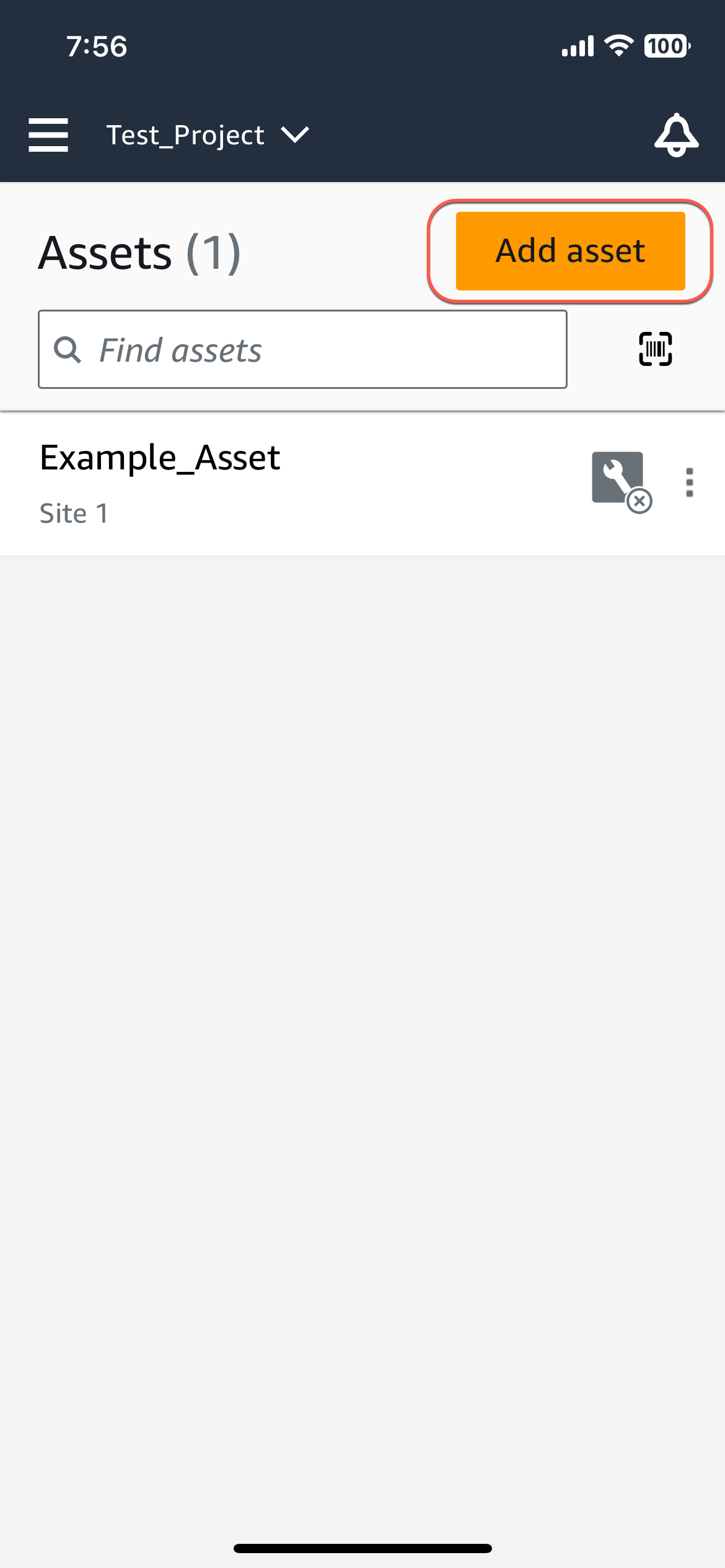
-
アセットを追加したいプロジェクトの正しいサイトにいることを確認してください。プロジェクト名またはサイト名は、アプリ内でそのレベルにいることを示しています。

サイトレベルからプロジェクトレベルへの変更、またはその逆の変更の詳細については、「モバイルアプリを使用したプロジェクトとサイト間の移動」を参照してください。
-
「アセット」ページから「アセットの追加」を選択します。
-
「アセットの追加」ページの「アセット名」に、作成するアセットの名前を追加し、「追加」を選択します。
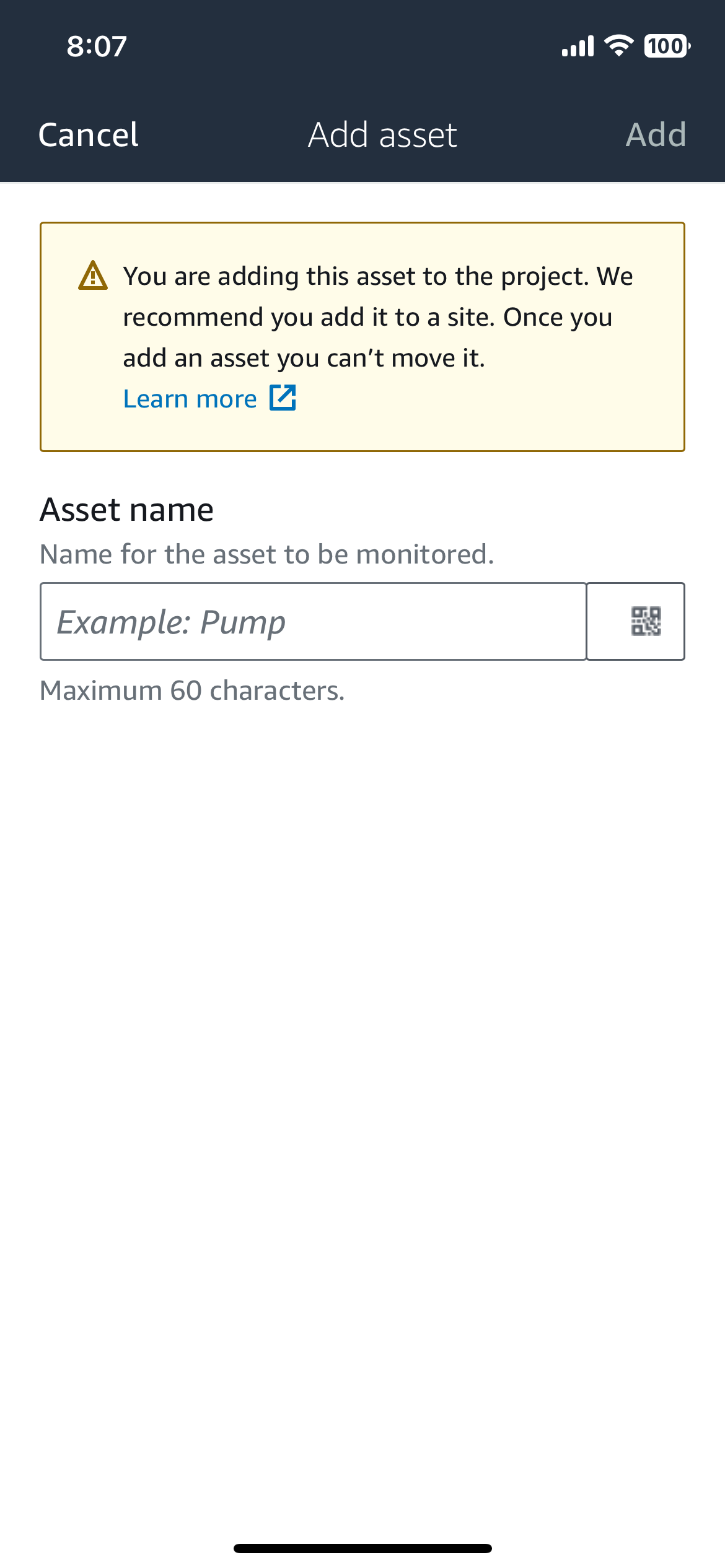
注記
アセット名を特定する QR コードがある場合は、その QR コードを選択してスキャンできます。
最初のアセットを追加すると、[アセット] ページのリストにそのアセットが表示されます。
Web アプリを使用してアセットを追加する
Web アプリを使用してアセットを追加するには
-
Web アプリにサインインし、アセットを追加したいプロジェクトを選択します。
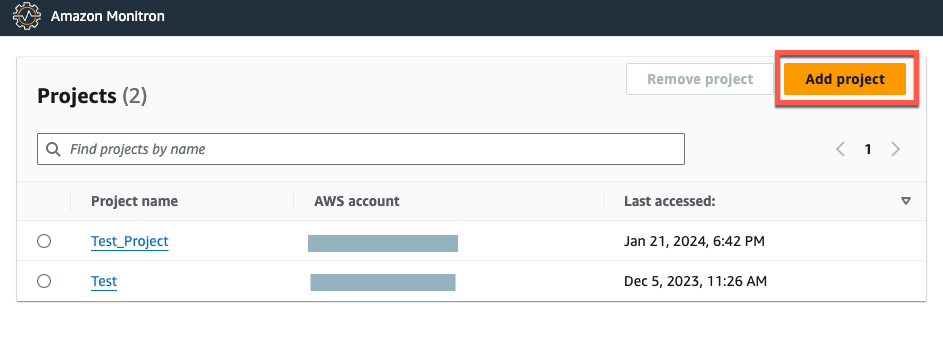
-
左側のナビゲーションメニューから [サイト] を選択し、アセットを追加したいサイトを選択します。
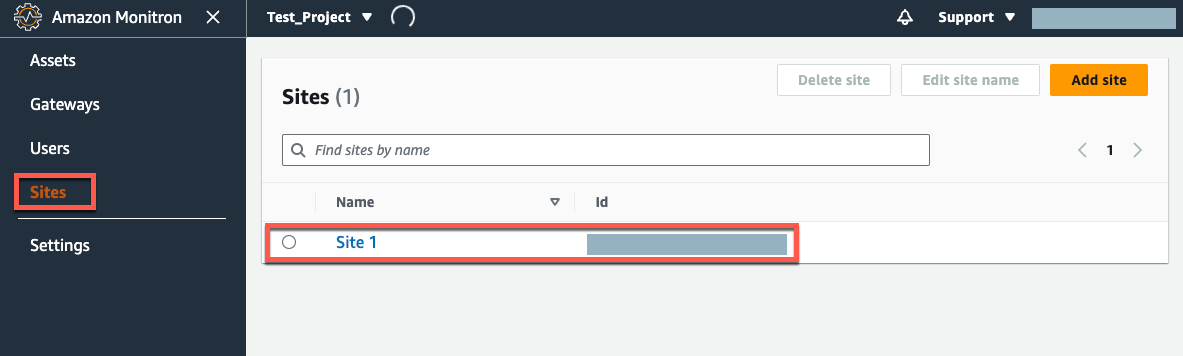
注記
アセットをプロジェクトに直接追加することもできます。
-
「アセット」ページから「アセットの追加」を選択します。
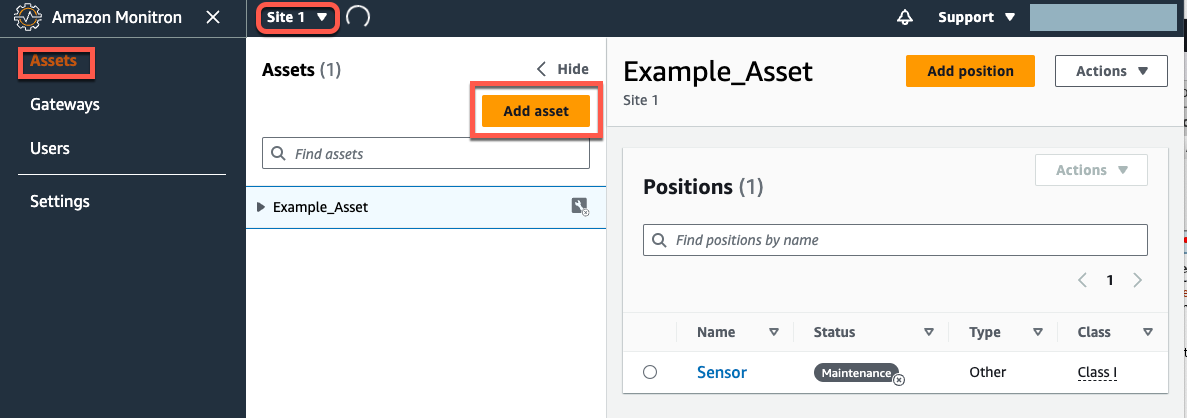
-
「アセットの追加」ページの「アセット名」に、作成するアセットの名前を追加し、「アセットの追加」を選択します。
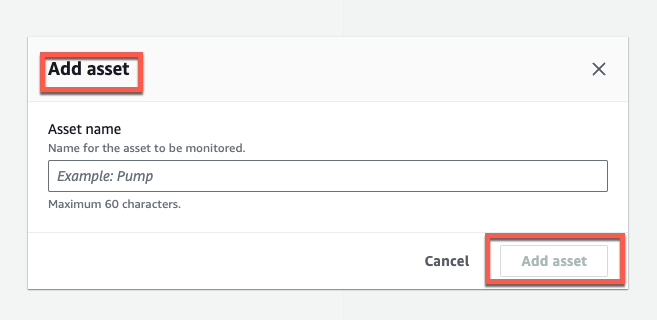
最初のアセットを追加すると、[アセット] ページのリストにそのアセットが表示されます。